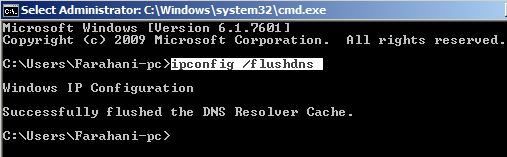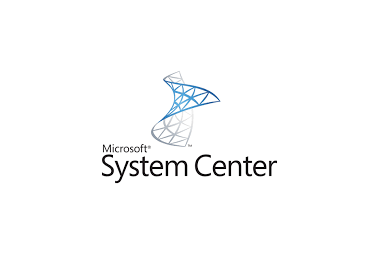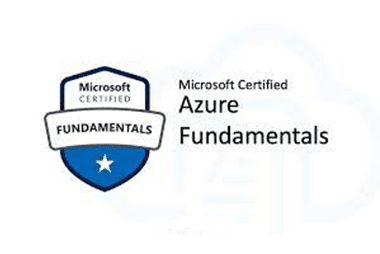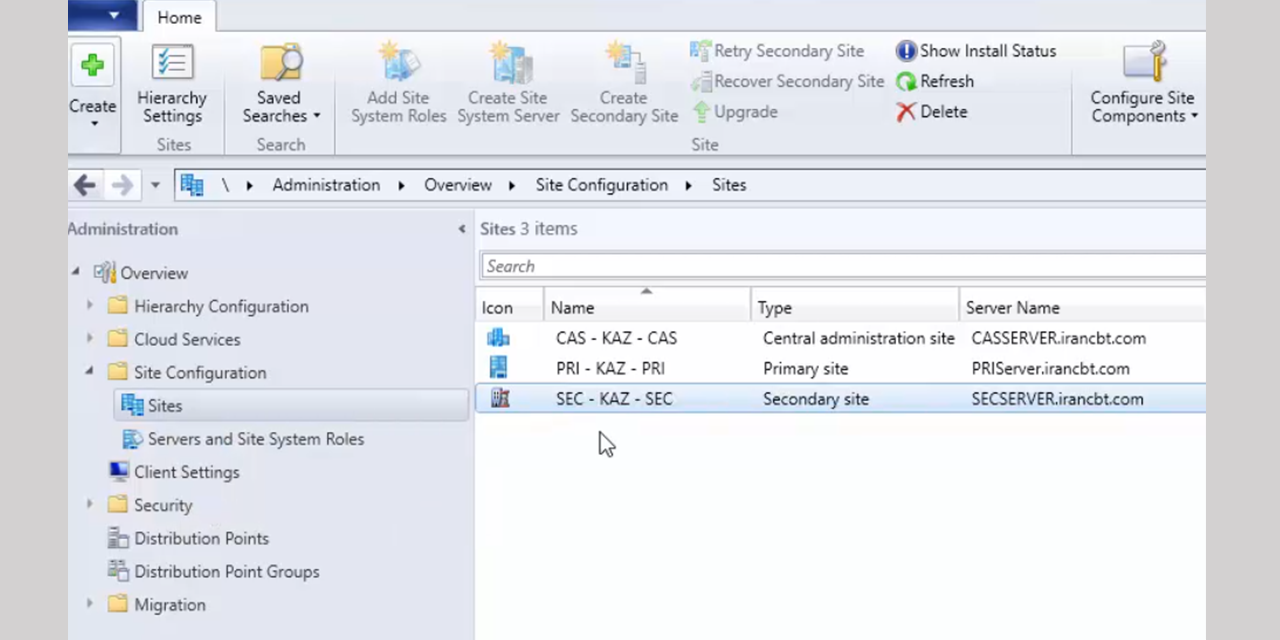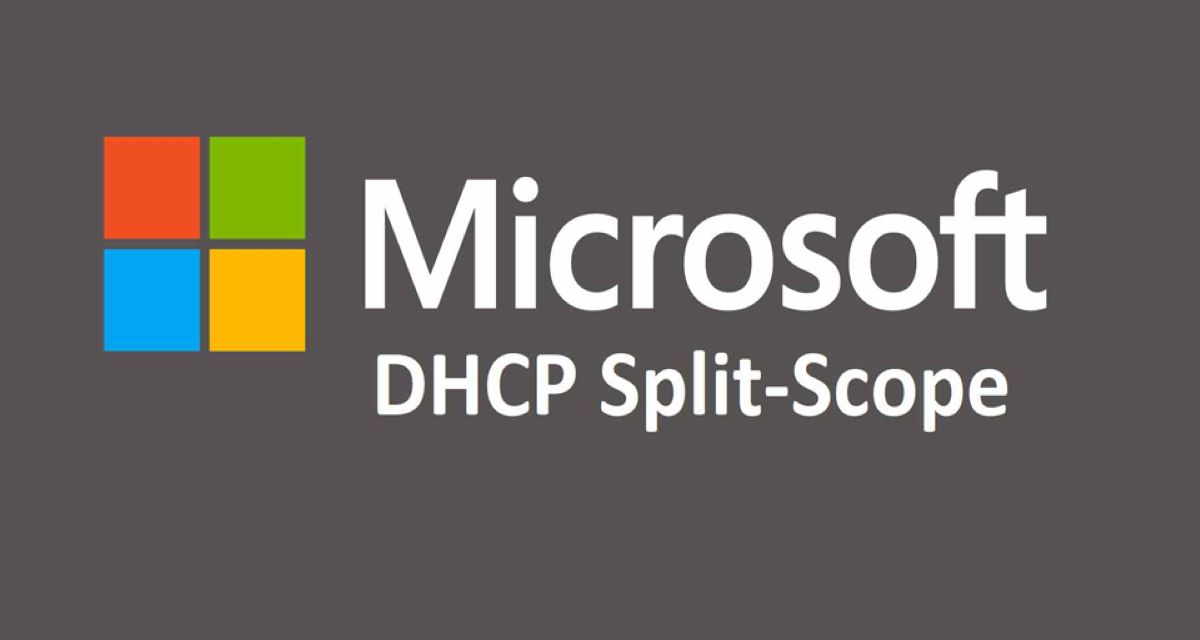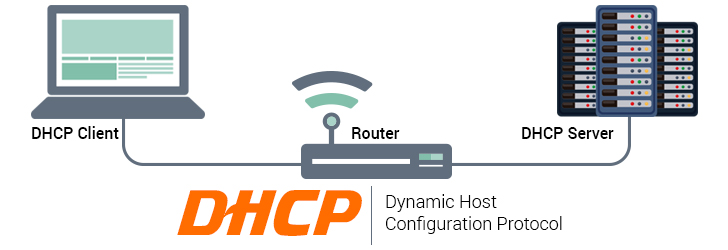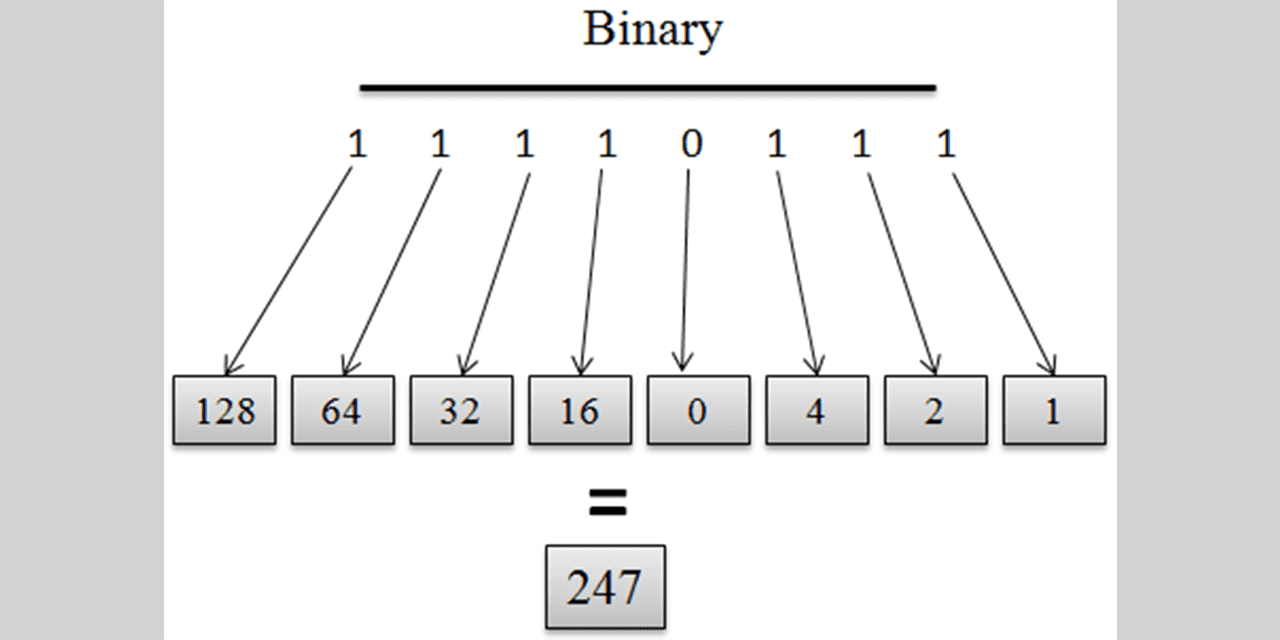راه اندازی DNS در شبکه workgroup (لوکال)
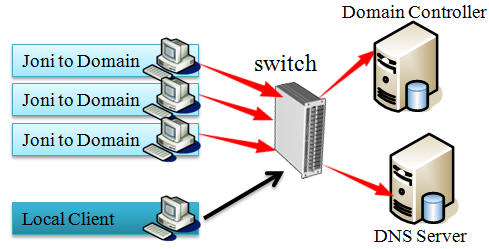
راه اندازی DNS در شبکه workgroup (لوکال)
راه اندازی DNS در شبکه workgroup یکی دیگراز موارد دیگر پیکربندی DNS است. در این محتوا قصد داریم به بررسی راه اندازی DNS در شبکه workgroup بپردازیم و پس از بررسی آن با نحوه نصب و راه اندازی راه اندازی DNS در شبکه workgroup (لوکال) آشنا شویم. در این آموزش تصویری همراه Goexam باشید.
زمانی که Primary DNS Suffix را برای کامپیوتر تنظیم می کنید دو حالت به شرح زیر رخ می دهد. البته شرایط برای یک کامپیوتر Local ارائه شده است.
1- در اولین حالت Computer Name به Host Name تبدیل می شود. به این علت کهComputer Name ساختاری همانند FQDN را پیدا می کند.
2- در حالت دوم اگر برای این کامپیوترDNS سرور را تنظیم کرده باشید بسته به یک سری شرایط این کامپیوتر که Primary DNS Suffix برای آن تنظیم نموده اید خود را درDNS سرور معرفی شده Register می کند. به این صورت که به طور مثالDNS سرور در داخل Database خود ثبت می کند که اسم کامپیوتری همانند Moshkani-win2.Farahani.it دارای IP آدرس 192.168.2.15 است. اما این روند بستگی به شرایط زیر دارد:
- اولین شرط این می باشد اسمی که به عنوان Primary DNS Suffix وارد می کنید همان اسمی باشد که برای DNS سرور اختصاص داده شده است.
- دومین شرط این می باشد که Primary DNS Suffix مساوی باشد باPreferred DNS سرور باشد. یعنی اسم Suffix با اولین IP Address مختص به DNS یکی باشد. برای درک بهتر هر دو در تصویر زیر نمایش داده شده است.
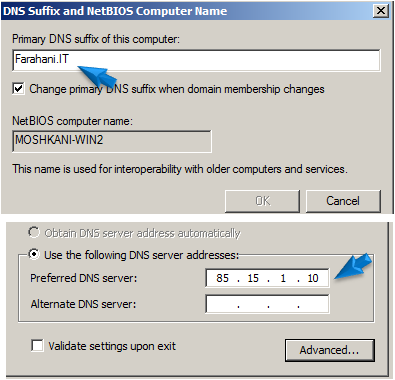
به این مفهوم کهIP آدرس تنظیم شده برای همان سروری باشد که در Primary DNS Suffix تنظیم شده است. با رعایت این دو شرط این کامپیوتر می تواند Name و IP Addressخود را در DNS سرور ثبت کند.
نکته ایی که حائز اهمیت است میتوانید برای کسب اطلاعات بیشتر به صورت رایگان در دوره آموزشی MCSA 2016 شرکت نمایید.
Dynamic Update
به عمل ثبت شدن Name و IP آدرس توسط کلاینت بر روی DNS سرور به صورت اتوماتیک Dynamic Update گفته می شود.
سناریو راه اندازی DNS در شبکه workgroup
برای درک بهتر سناریویی را درنظر داشته باشید که تعدادی کامپیوتر را به یک Switch متصل نموده اید و توسط یک DNS سرور و DC آنها را Join به دامین کرده اید و در این میان یک کامپیوتر که به سوئیچ متصل است به صورت Local می باشد و عضو دامین نیست. در تصویر می توانید این سناریو را مشاهده کنید.
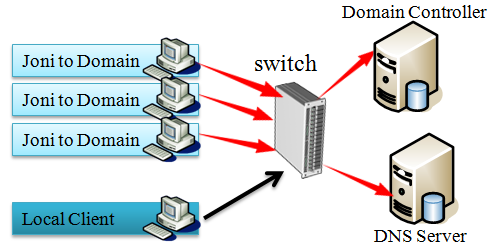
چنانچه تنظیمات فوق یعنی در قسمت Primary DNS Suffix اسم DNS سرور موجود در دامین را در این بخش وارد و در قسمت Preferred DNS سرورIP آدرس مربوط DNS سرور را وارد کنید در این حالت به طور خودکار این کامپیوتر Local اطلاعات Name و IP آدرس خود را درDNS سرور شبکه Register می کند. مزیت این کار این می باشد که کامپیوترهای عضو شده در Domain می توانند با این کامپیوتر Local در ارتباط باشند. این تنظیمات به این دلیل انجام می شود که درخواست Name Resolution برایDNS سرور ارسال می شود وDNS اطلاعات این کامپیوتر Local را در اختیار دارد. در این حالت مزیتی که وجود دارد این می باشد که کلاینت Local در Domain عضو نشده است اما می تواند با کلاینت های موجود در دامین ارتباط داشته باشد به این علت که اطلاعات آن در داخلDNS سرور شبکه وجود دارد. در صورتی که این تنظیمات را اعمال نکنید و یکی از کلاینت های دامین بخواهد با کلاینت Local ارتباط داشته باشد فقط می تواند با زدن IP Address با این کامپیوتر در ارتباط باشد.
پروسه Dynamic Update در سه حالت رخ می دهد که به شرح زیر می باشد.
- Secure Only Dynamic Update
- None Secure and Secure
- (Disable Dynamic Update (None
DNS سرور می تواند Dynamic Update را در یکی از سه حالت فوق انجام دهد. این تنظیم در Properties مربوط به Zone همانند تصویر زیر قابل دسترس می باشد.
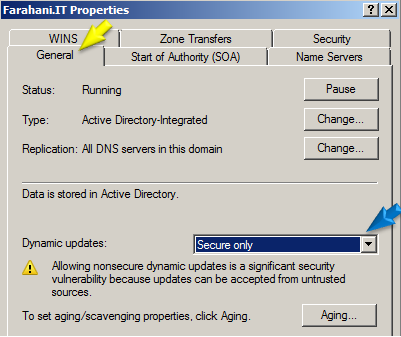
نکته:
شرط لازم برای اینکه یک کامپیوتر Local یعنی کامپیوتری که عضوی از Domain نباشد بتواندName وIP Address خود را درDNS سرور ثبت و Register کند این می باشد که در اولین قدم قابلیت Dynamic Update بر رویDNS سرور فعال باشد.
زمانی که قابلیت Dynamic Update مربوط بهDNS سرور در حالت None قرار داده شود در این حالت DNS سرور تحت هیچ شرایطی به Dynamic Update ها پاسخ نمی دهد. به این مفهوم که به کلاینت اجازه Register کردن Name و آدرس IP داده نمی شود و این قابلیت غیر فعال می باشد.
اما زمانی که قابلیت Dynamic Updates در حالت Secure Only قرار داده می شودDNS سرور در این حالت فقط به کامپبوترهایی که عضوی از همان Domain می باشند، اجازه ثبت Name و IP Addressرا می دهد.
زمانی که قابلیت Dynamic Update در حالت None Secure and Secure تنظیم می شود در این شرایط به کامپیوترهای همان Domain و کامپیوترهای Local که عضوی از آن Domain نیستند اجازه ثبت Name و IP Address را می دهد.
در صورتی که مجددآ به تنظیمات مربوط به پنجره DNS Suffix and NetBIOS Computer Name توجه کنید همان طور که در تصویر نشان داده شده است در این بخش گزینه ای به نام Change primary DNS suffix when domain membership changes وجود دارد.
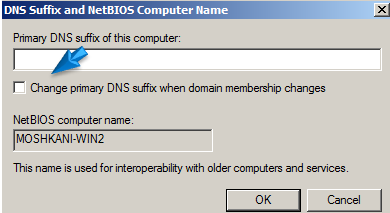
در صورتی که چک مارک گزینه change primary DNS suffix When domain membership changes فعال شود و اگر کامپیوتری را Join to Domain کنید به صورت اتوماتیک Primary DNS Suffix خود را به DNS suffix موجود در دامین تغییر می دهد. البته به شرطی که سرویس DNS بر روی DC یا همان Active Directory نصب شده باشد.
حالت دوم Suffix در DNS Client
علاوه بر Primary DNS Suffix ذکر شده در صورتی که در تنظیمات کارت شبکه کلاینت، وارد تنظیمات TCP/IP شوید و گزینه Advanced را انتخاب کنید و در پنجره نمایش داده شده DNS Tab را انتخاب نمایید تصویرزیر را مشاهده خواهید کرد.
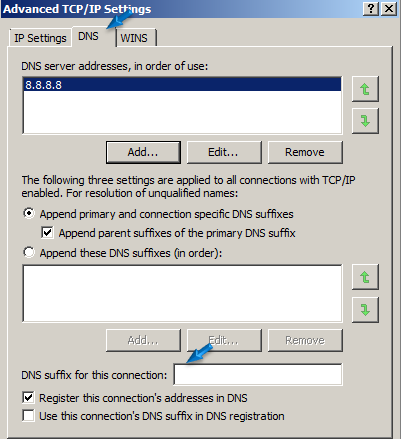
مشاهده می کنید در این Tab یک بخش دیگری به نام DNS suffix for this Connection وجود دارد. در یک سناریوهای خاص همانند تصویر زیر استفاده می شود.
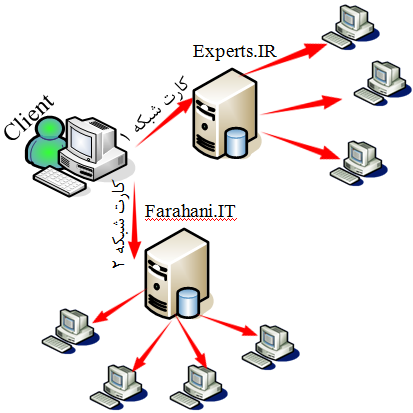
سناریو
این امکان وجود دارد که یک کامپیوتر دارای دو کارت شبکه است و با هر یک از کارت های شبکه به یک دامین متصل است که در مجموع به دو Domain متفاوت متصل است می توانید در این سناریو برای هر یک از کارت های شبکه این کامپیوتر یک Suffix متفاوت تعریف کنید. به طور مثال اگر کارت شبکه شماره 1 به دامین farahani.it متصل باشد از Suffix مختص به farahani.it استفاده می کند و برای کارت شبکه شماره 2 اگر به دامین experts.ir متصل باشد از suffix مختص به experts.ir استفاده خواهد کرد. برای این نوع تنظیم باید برای هر کارت شبکه تنظیمات را به صورت مجزا تعریف کنید. به این ترتیب با هر یک از کارت های شبکه با توجه به Suffix تعریف شده با کامپیوترهای همان شبکه در ارتباط است و با DNS سرور همان Domain موردنظر رجیستر می شود.
علاوه بر این مورد در DNS Tab کلاینت یک گزینه دیگری به نامRegister this Connections Address in DNS وجود دارد که در صورت عدم فعال بودن این گزینه قابلیت Dynamic Update در این کامپیوتر غیر فعال می باشد و این کلاینت اطلاعات خود را برای DNS سرور به منظور ثبت کردن ارسال نمی کند. این گزینه باید فعال باشد تا Suffix مشخص شده بر روی DNS خود را رجیستر کند.
گزینه دیگری که در DNS Tab وجود دارد به نامUse this Connections DNS suffix in DNS Registration می باشد. فعال کردن این گزینه به مفهوم این است که برای کلاینت مشخص می کنید برای Suffix تعریف شده در صورتی که قصد ثبت شدن دارد از همین Connection یا کارت شبکه استفاده و از Primary DNS Suffix پیروی نکند.
حالت سوم Suffix در تنظیمات DNS Client
در تنظیماتDNS Tab دو گزینه دیگری وجود دارد که در تصویر زیر مشخص است.
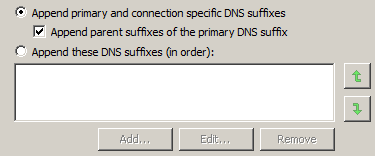
این نوع تنظیمات Suffix را با نام Specific DNS Suffixes معرفی می کنند.
گفته شد که یک کامپیوتر برای اینکه بتواند با کامپیوتر دیگری در ساختار یک Domain ارتباط برقرار کند اولین پارامتر مورد نیاز FQDN می باشد. اما کاربرد Suffix به این صورت می باشد زمانی که به طور مثال Client A اطلاعات FQDN را از Client R در اختیار نداشت بتواند با استفاده از خاصیت Suffix به Client R متصل شود.
سناریو 2
برای درک بهتر به مثال زیر دقت نمایید.
شبکه دامینی با نام Manage.Farahani.IT را درنظر داشته باشید. در این شبکه Pc1 ابزارInternet Explorer را اجرا می کند و در نوار آدرس این ابزار تایپ می کند Pc3، در این حالت به طور پیش فرض این درخواست به سراغ Directory می رود که این کلاینت در آن Join شده است به این دلیل که، فکر می کند این Pc3 در همان دامین خود قرار دارد. در این حالت اولین FQDN که برای Pc3 درنظر می گیردPc3.Manage.Farahani.IT می باشد. اما در صورتی که جوابی را دریافت نکرد دومین برداشتی که می کند به این صورت می باشد که Primary DNS Suffix را با نام Pc3 ترکیب می کند به این صورت که Pc3.Farahani.IT را استفاده می کند. اما عمل دوم در صورت فعال بودن گزینه Append Parent Suffix of the Primary DNS suffix انجام می شود.
علاوه بر این دو، گزینه دیگری در شکل وجود دارد به نام( Append these DNS suffix in order) که با استفاده از آن می توانید Suffix تعریف کنید که به این حالتDNS Suffix Search List گفته می شود. برای درک بهتر به مثال زیر دقت کنید تا کاربرد تمامی بخش های مختص به Suffix را درک کنید.
شما دارای یک Primary DNS Suffix می باشید به نام moshkani.farahani.it.
علاوه بر این کامپیوتری با نام Pc1 در داخل یک دامین به نام hadi.farahani.it وجود دارد.
برای ارتباط با Pc3 در نوار آدرس نام کامیپوتر را وارد و در تنظیمات Specific DNS Suffixes حالت اول یعنی گزینه append Primary and Connection specific DNS suffix انتخاب شده است. در این حالت به این صورت پروسه موردنظر شکل می گیرد که اول این Pc3 در دامین همان Pc1 یعنی hadi.farahani.it که FQDN کامپیوتر مورد pc3.hadi.farahani.it می شود.
اما در صورت عدم دریافت پاسخ حالت دوم را که منظور همانAppend کردن Primary می باشد را تست می کند که در این حالت FQDN کامیپوتر را به صورت pc3.moshkani.farahani.it در نظر می گیرد در این حالت در صورت تست کردن و جواب نگرفتن از Suffix که در گزینه DNS suffix for this Connections تعریف شده است استفاده می کند و تست می شود و در نهایت در صورتی که جوابی دریافت نشود به سراغ Root می رود که می شود pc3.farahani.it.
اما در حالت دوم زمانی است که در بخشDNS Suffix Search List تعریف کرده اید اما در این حالت پروسه و مراتب تست کردن به ترتیب از همان دامینی شروع می شود که در آن Join شده است(hadi.farahani.it) و بعد در صورت عدم دریافت جواب به سراغ Suffix هایی می رود که در این لیست تعریف کرده اید و الویت در این لیست از بالا به پایین می باشد در نهایت در صورت عدم دریافت جواب از Root استفاده می کند.
تمامی این مراحل در شبکه Domain به دلیل اینکه Pc1 برای اتصال به Pc3 از FQDN استفاده نکرده است رخ می دهد. گفته شد که در شبکه Domain برای Name Resolution از DNS استفاده می شود و DNS برای این منظور نیاز به FQDN دارد، چون FQDN مشخص نشده است برای این منظور باید FQDN طی پروسه فوق ساخته شود که پروسه ذکر شده شکل می گیرد.
در خصوص تنظیمات DNS Client یک دستوری به نام IPconfig /displayDNS همانند تصویر می توانید Cache مختص به DNS Client را مشاهده کنید.
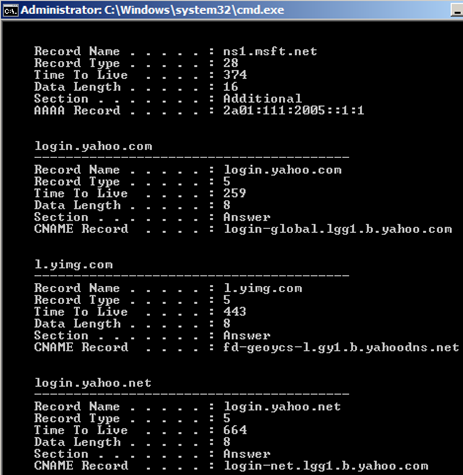
همان طور که در تصویر مشخص است با باز شدن وب سایت yahoo این اطلاعات در DNS Client ثبت می شود و با استفاده از دستور IPconfig /flushDNS همانند تصویر می توانید اطلاعاتDNS Client Cache را Delete کنید.